Kritinis procesas mirė „Windows 10“ klaida

- 3275
- 983
- Antonio Torphy
Viena iš įprastų kompiuterių ir nešiojamųjų kompiuterių klaidų su „Windows 10“ yra mėlynas ekranas su pranešimu: Iš naujo paleiskite kompiuterį, tada, tada, atsižvelgiant į konkrečias aplinkybes - vėl arba vėl atsiranda to paties lango su klaida arba įprasta sistemos veikimu, kol klaida bus pakartotinai panaudota.
Šiose instrukcijose - išsamiai apie tai, kas gali būti problemos priežastis ir kaip ištaisyti kritinį procesą mirė „Windows 10“ klaida (klaidą taip pat galima rodyti kaip „Critical_Process_died“ mėlyname ekrane „Windows 10–1703“).
Klaidos priežastys
Daugeliu atvejų kritinio proceso mirties klaidos priežastis yra įrenginių tvarkyklės - tais atvejais, kai „Windows 10“ naudoja vairuotojus iš atnaujinimų centro, ir reikalingi pirminiai gamintojo tvarkyklės, taip pat kitos neteisingos tvarkyklės.
Atsiranda ir kitos parinktys - pavyzdžiui, naudodamiesi „Blue Critics_Process_Died“ ekranu, galite susidurti su darbo programomis, kad išvalytumėte iš nereikalingų failų ir „Windows“ registro, jei kompiuteryje yra kenkėjiškų programų, o jei sugadins OS sistemas, OS sistemas.
Kaip ištaisyti klaidą kritinė_process_died
Jei įjungiate kompiuterį ar įėjimą į „Windows 10“ iškart gaunate klaidos pranešimą, pirmiausia pereikite prie saugaus režimo. Tai galima padaryti įvairiais būdais, įskaitant tada, kai sistema neįkeliama, išsamiai apie tai instrukcijose, saugus „Windows 10“ režimas. Naudojimasis „Clean Download Windows 10“ gali laikinai padėti atsikratyti kritinio proceso mirties klaidos ir atlikti veiksmus, kad ją visiškai pašalintumėte.

Pataisos metodai, jei jums pavyksta įvesti „Windows 10“ įprastu arba saugiu režimu
Visų pirma, mes svarstysime metodus, kurie gali padėti situacijoje, kai įmanoma įvesti „Windows“. Aš rekomenduoju pradėti nuo išsaugotų atminties sąvartynų, kuriuos sistema sukuria automatiškai kritinių gedimų metu (deja, ne visada, kartais automatinis atminties sąvartynų kūrimas yra išjungtas. Cm. Kaip įjungti sąvartynus atmintyje, kai gedimų metu).
Analizei patogu naudoti nemokamą „BluesCreenView“ programą, kurią galima atsisiųsti į kūrėjo puslapį https: // www.„Nirsoft“.„Net/Utils“/„Blue_Screen_View“.HTML (nuorodos į krovinius yra puslapio apačioje).
Labai supaprastintoje versijoje pradedantiesiems vartotojams analizė gali atrodyti taip:
- Paleiskite „BluesCreenView“ programą
- Peržiūrėti failus .SYS (paprastai jų reikia, nors dalis gali būti dalis sąraše.Dll ir ntoskrnl.exe), kuris bus rodomas viršutinėje lentelės dalyje apatiniame programos skydelyje su nenusakomu antrojo stulpelio „Address in Stack“.
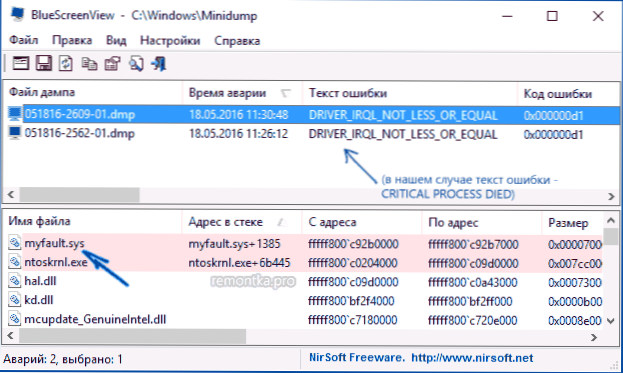
- Naudodami paiešką internete, sužinokite, koks yra failas .SYS ir kokį vairuotoją jis atstovauja.
PASTABA: Taip pat galite pabandyti naudoti nemokamą „Whocrowred“ programą, kuri gali pranešti apie tikslų tvarkyklės pavadinimą, kuris sukėlė klaidą.
Jei 1-3 veiksmai buvo sėkmingi, tada lieka tik išspręsti identifikuoto vairuotojo problemą, tai paprastai yra viena iš šių variantų:
- Atsisiųskite tvarkyklės tvarkyklę iš oficialios nešiojamojo kompiuterio ar pagrindinės plokštės (kompiuterio) svetainės ir įdiekite ją.
- Nuplaukite tvarkyklę, jei jis buvo neseniai atnaujintas (įrenginio dispečeryje dešiniuoju pelės mygtuku spustelėkite įrenginį - „Properties“ - „Driver“ skirtukas - „Rollow“ mygtukas).
- Atjunkite įrenginio tvarkyklę, jei jis nėra labai svarbus darbui.
Papildomi pataisos metodai, kurie gali padėti pagal šį scenarijų:
- Rankinis visų oficialių tvarkyklių diegimas (svarbūs: kai kurie vartotojai klaidingai mano, kad jei „Device Manager“ praneša, kad tvarkyklei nereikia atnaujinti ir „įrenginys veikia gerai“, tada viskas yra tvarkinga. Tai dažnai neteisinga. Mes iš jūsų įrangos gamintojo svetainės paima oficialius vairuotojus: pavyzdžiui, „RealTek“ garso tvarkyklės neatsisiunčia iš „RealTek“, o svetainės gamintojo svetainė jūsų modeliui arba iš nešiojamojo kompiuterio gamintojo, jei turite nešiojamąjį kompiuterį).
- Atsigavimo taškų naudojimas, jei jie yra sandėlyje, ir jei klaida nepajuto savijautos. Cm. „Windows 10“ atkūrimo taškai.
- Patikrinkite kompiuterį, kad gautumėte kenksmingų programų (net jei turite gerą antivirusą), pavyzdžiui, naudodamiesi „AdWCleaner“ ar kitomis priemonėmis, kaip ištrinti kenkėjiškas programas.
- Atlikite „Windows 10“ sistemos failų vientisumą.
Kaip ištaisyti kritinį procesą mirė klaida, jei „Windows 10“ neprasideda
Sudėtingesnė galimybė yra tada, kai prieš įvedant „Windows 10“ pasirodo mėlynos klaidos ekranas, nesugebant paleisti specialių įkrovos parinkčių ir saugaus režimo (jei yra tokia galimybė, tada galite naudoti ankstesnius sprendimus saugiu režimu).
Pastaba: jei po kelių nesėkmingų atsisiuntimų atidarote atkūrimo aplinką, tada sukurkite įkeliamą „Flash Drive“ ar diską, kaip aprašyta vėliau, nebūtina. Šio meniu galite naudoti atkūrimo įrankius, įskaitant sistemos atstatymą skyriuje „Papildomi parametrai“.
Čia reikės sukurti pakrovimo „flash drive“ su „Windows 10“ (arba atkūrimo disku) kitame kompiuteryje (sistemos išleidimas į diską turėtų sutapti su įdiegtos sistemos išleidimu į probleminį kompiuterį) ir įkelkite iš jos, Pavyzdžiui, naudojant įkrovos meniu. Be to, procedūra bus tokia (įkėlimo iš diegimo „Flash“ disko pavyzdys):
- Pirmajame diegimo programos ekrane spustelėkite „Kitas“, o antrame, žemiau kairėje - „Sistemos atkūrimas“.
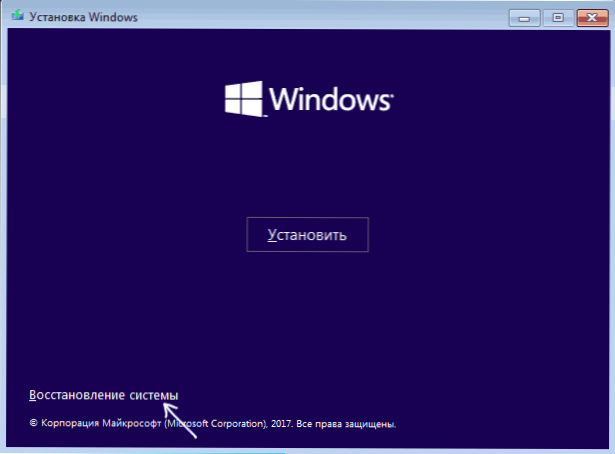
- Meniu „Pasirinkimas“ eikite į „Gedimų paiešką ir pašalinimą“ (gali būti vadinama „papildomi parametrai“).
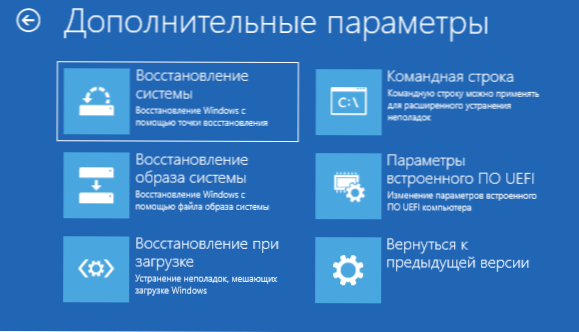
- Jei turite, pabandykite naudoti sistemos atkūrimo taškus (taškas „sistemos restauravimas“).
- Nesant, pabandykite atidaryti komandinę eilutę ir patikrinkite sistemos failų vientisumą naudojant SFC /Scannow (Kaip tai padaryti iš atkūrimo aplinkos, išsamiai straipsnyje, kaip patikrinti „Windows 10“ sistemos failų vientisumą).
Papildomi problemos sprendimai
Jei dabartiniu momentu nėra būdų, nepadėkite ištaisyti likusių parinkčių klaidų:
- Supraskite „Windows 10“ (galite išsaugoti duomenis). Jei įvedus į sistemą pasirodys klaida, iš naujo nustatykite iš naujo paspausdami maitinimo mygtuką, parodytą užrakto ekrane. Atidarytas meniu „Recovery Medium“ pasirinkite „Paieška ir pašalinimas Hastens“ - „Grąžinkite kompiuterį į pradinę būseną“. Papildomos parinktys - kaip iš naujo nustatyti „Windows 10“ arba automatinį iš naujo įdiegti OS.
- Jei problema kilo panaudojus programas registrui išvalyti ar patinka, pabandykite atkurti „Windows 10“ registrą.
Nesant sprendimo, galiu tik pabandyti atsiminti, kas buvo prieš klaidos pasirodymą, nustatyti modelius ir pabandyti kažkaip atšaukti veiksmus, kurie paskatino problemą, ir, jei tai neįmanoma, dar kartą įdiegti sistemą. Čia gali padėti diegti „Windows 10“ su „Flash Drive“.
- « „Windows 10“ grafinis slaptažodis
- API-MS-WIN-CRT-RUNTITE-L1-1-0.Dll nėra kompiuteryje - kaip jį ištaisyti? »

